

Seroto DJ Pro は、DJ ソフトの中で普及率が No.1 です。パソコンに入っている音楽であればその音楽を Seroto DJ Pro で DJ プレーを楽しめます。DJ といえば、一番大事なのは選曲だと思いますので、そこで今回は、Apple の定額制音楽配信サービス「Apple Music」の曲を Seroto DJ Pro で使う方法を解説いたします。

関連記事:
Apple Music の音源を人気 DJ アプリ「djay2」で使う方法
Cross DJ Free で Apple Music の音楽を使うには?
残念ですが、Apple Music からダウンロードした曲が Seroto DJ Pro に追加できず、DJ プレイに使用できません。Apple Music はサブスクリプション型サービスであり、配信される楽曲に DRM(Digital Rights Management = デジタル著作権管理)というデジタルなコンテンツの利用や複製を制限する仕組みを施しています。それにより、Apple Music の曲は Apple ID でサインインしたデバイスのみで利用可能です。Seroto DJ Pro では利用できません。
Apple Music の曲を Seroto DJ Pro で使えるようにするためには、Apple Music からダウンロードした曲を Seroto DJ Pro で対応できる MP3 形式に変換しておく必要があります。ここでは、安全かつ効率的な録音 & 変換ソフト - NoteBurner Apple Music Converter を使った方法をご紹介します。
NoteBurner Apple Music Converter とは Apple Music を MP3 に変換するための録音ソフトです。高度な録音技術を採用し、Apple Music からダウンロードした曲を高音質のまま録音して MP3、AAC、WAV、FLAC、AIFF、ALACなどよく使われる音声ファイルフォーマットに変換できます。Windows 版と Mac 版を用意しています。この録音ソフトを使うことで、Apple Music の曲を MP3 に変換しておけば、Seroto DJ Pro でも、どの DJ ソフトでも使えるようになります。
以下に、NoteBurner Apple Music Converter で Apple Music を MP3 に変換して、Seroto DJ Pro で使えるようにする方法をご紹介します。
Step 1まずは NoteBurner Apple Music Converter を PC にダウンロードしてインストールします。メイン画面は下記の通りに表示されます。
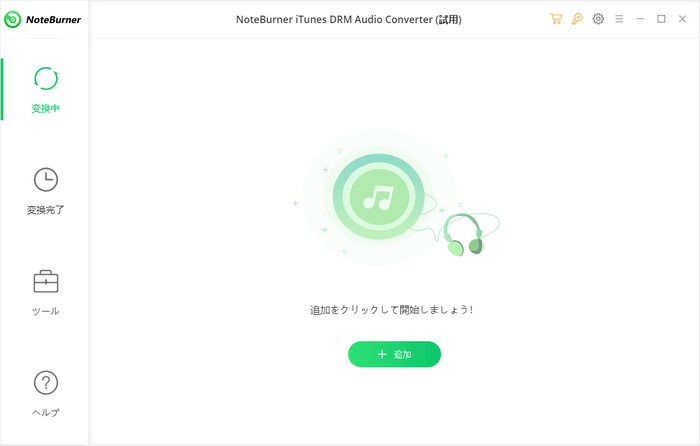
Step 2メイン操作画面の真ん中にある追加ボタンをクリックして音楽の追加ウィンドウを開きます。
ポップアップしてきたウィンドウから、Seroto DJ Pro で使いたい Apple Music の曲を選択し、「OK」をクリックします。
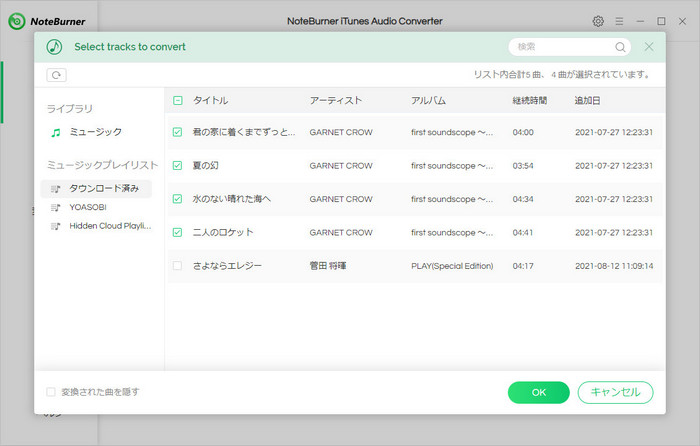
ご注意:事前に PC の iTunes で Apple Music から曲や、アルバム、プレイリストをダウンロードすることが必要です。ダウンロードされていない曲は iTunes ライブラリに表示されない可能性があります。製品についてのよくある質問と対処方法は、コチラへ。
Step 3右上部にある歯車のようなアイコンをクリックして設定ウィンドウを開きます。ここで、出力形式、出力品質などの設定を行います。
出力形式には、MP3、AAC、WAV、FLAC、AIFF 五つのよく使われている音声ファイルフォーマットがありますここに MP3 を選択します。最高音質で変換するためには、変換モードを「録音モード」に選択し、出力品質を「320kbps」 に選択しましょう。出力フォルダを参照して変換された曲の保存場所を変更できます。「出力フォルダを整理」オプションには、出力した曲をアーティストや、アルバム、アーティスト/アルバム、アルバム/アーティストとの順番で整理してくれる機能が搭載されます。さらに、出力ファイル名をカスタム設定することも可能です。普通の録音ソフトより、遥かに機能が豊富で、魅力的なソフトだと思います。
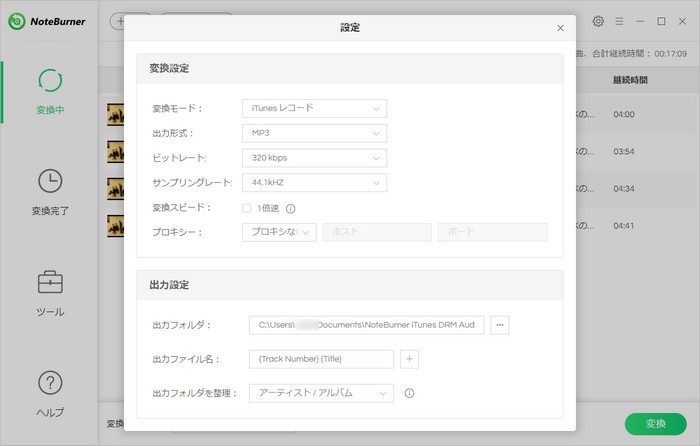
Step 4下部の「変換」ボタンをクリックすると、自動的に録音と変換が開始されます。変換が完了までしばらく待ちましょう。
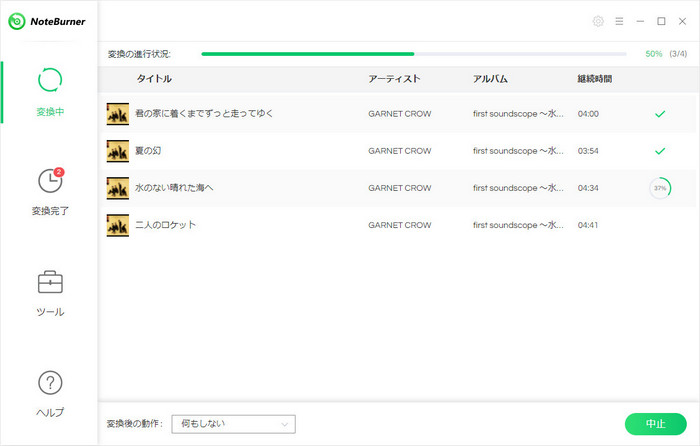
Step 5最後に、Serato DJ Pro を起動して、Files をクリックして、変換された Apple Music の保存場所を探します。Serato DJ Pro で再生したい曲を左上にドラッグ & ドロップすれば再生できます。
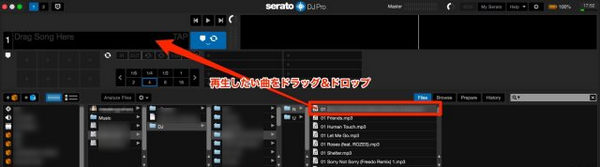
Apple Music の曲は Serato DJ Pro に直接に使うことができませんが、NoteBurner Apple Music Converter という Apple Music 録音、変換ソフトを使うことで、Serato DJ Pro でも Apple Music で配信される音楽を利用できるようになりました。これで、Apple Music の数千万曲から DJ 選曲ができますね。もう DJ プレイの選曲で悩む事はありません。
さらに、NoteBurner Apple Music Converter でもっとほかにできることもあります。例えば、普通の音声フォーマットの変換、CD への書き込み、Dropbox、Google Drive、OneDrive などオンラインストレージへのアップロード、曲の ID タグの編集など。DJ の仕事に非常に役に立つものだと思います。
NoteBurner Apple Music Converter 使った上で、気に入れば購入することもできます。ライセンスは1,980円だけで、アルバム1枚分程度ですので、値段は高くないと思います。
Apple Music 関連記事をもっと読むには、コチラへ。
最後までお読み頂き、誠にありがとうございます。
